 |
Deze les werd herschreven door Claudia © (CGSFDesigns) op 01-01-2012.
De originele les werd geschreven op 20-12-2011.
Niets uit deze les mag worden gebruikt zonder mijn uitdrukkelijke toestemming.
Deze les is geschreven in PSPX3.
De plaatjes zijn van het internet gehaald. Het vuurwerk plaatje kan
je HIER terug vinden. De verlichte kerstbomen vind je HIER terug.
De champagne glazen heb ik HIER gevonden.
Wie het blauwe achtergrond plaatje en de bubbles-animatie gemaakt heeft,
is me jammer genoeg niet bekend.
De tube van de vrouw werd gemaakt door Pascale.
De tube van de klok is gemaakt door Sharlimar.
Laat de namen en het watermerk van de plaatjes en tubes intact
en eis ze niet op als de jouwe.
Er gaat heel veel tijd in zitten om te tuben en lessen te schrijven,
dus respecteer aub de makers ervan.
Verder wens ik jullie veel plezier bij het maken van de les.
Knuffels van Claudia ;0)
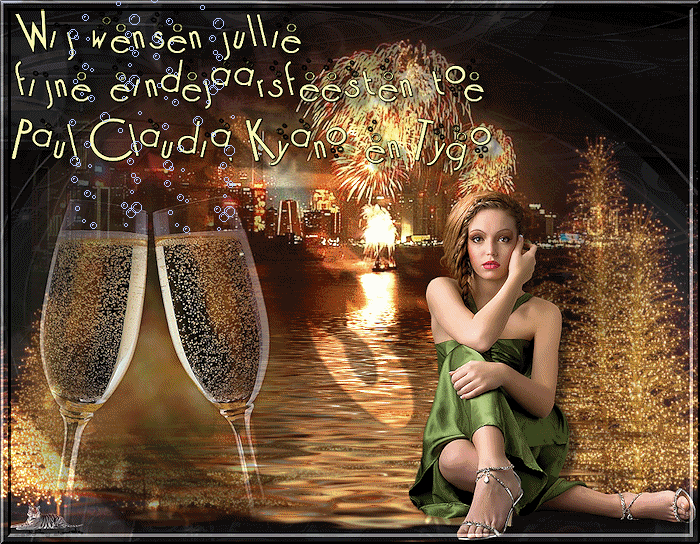 |
Wat hebben we nodig voor deze les :
De materialen kan je downloaden door op onderstaande
button te klikken :
De gebruikte filters voor deze les :
Animatie Shop kan je downloaden
door op de button hieronder te klikken :
Heb je alle benodigdheden in de goede mappen gestoken ?
Filters zijn geïnstalleerd ?
Dan kunnen we nu van start gaan met de les ;0)
1.
Open een Nieuwe afbeelding van 900 x 700 px, transparant.
Zet in je Kleurenpallet je Voorgrondkleur op de zwarte kleur : #000000 
Vul je afbeelding met je voorgrondkleur.
Lagen - Nieuwe rasterlaag.
Selecties - Alles Selecteren.
2.
Open het Plaatje : c 121810.
Bewerken - Kopiëren.
Je mag het plaatje c 121810 sluiten, die heb je niet meer nodig.
Terug naar je werkje.
Bewerken - Plakken in Selectie.
Selecties - Niets Selecteren.
Afbeelding - Omdraaien.
Ga naar je Lagenpallet en zet de Mengmodus van deze
laag op : Luminantie (oud) en de laagdekking op : 20%.
Effecten - Insteekfilters - FM Tile Tools
met de standaard instellingen :
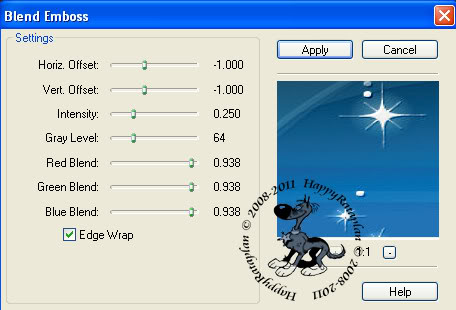 |
Lagen - Samenvoegen - Zichtbare lagen samenvoegen.
3.
Open het Plaatje : happy-new-year-fireworks.
Lagen - Masker laden/opslaan - Masker laden vanaf schijf en
zoek het masker 20-20 op :
(zit bij de materialen, mocht je deze nog niet hebben)
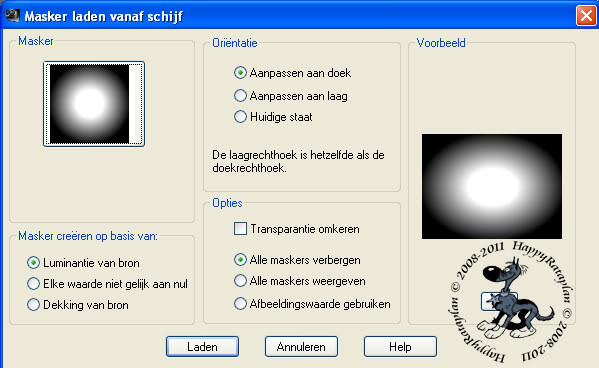 |
Lagen - Samenvoegen - Groep samenvoegen.
Bewerken - Kopiëren.
Ga terug naar jou werkje.
Bewerken - Plakken als nieuwe laag.
Je mag het originele plaatje sluiten zonder de veranderingen
op te slaan.
Afbeelding - Formaat wijzigen met : 80%, formaat van
alle lagen wijzigen NIET aangevinkt.
Aanpassen - Scherpte - Verscherpen.
4.
Effecten - Afbeeldingseffecten - Verschuiving :
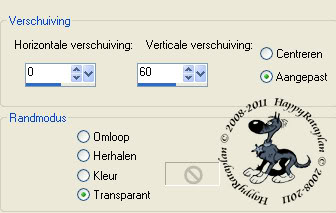 |
Effecten - Insteekfilters - Flaming Pear - Flood
en neem deze instellingen :
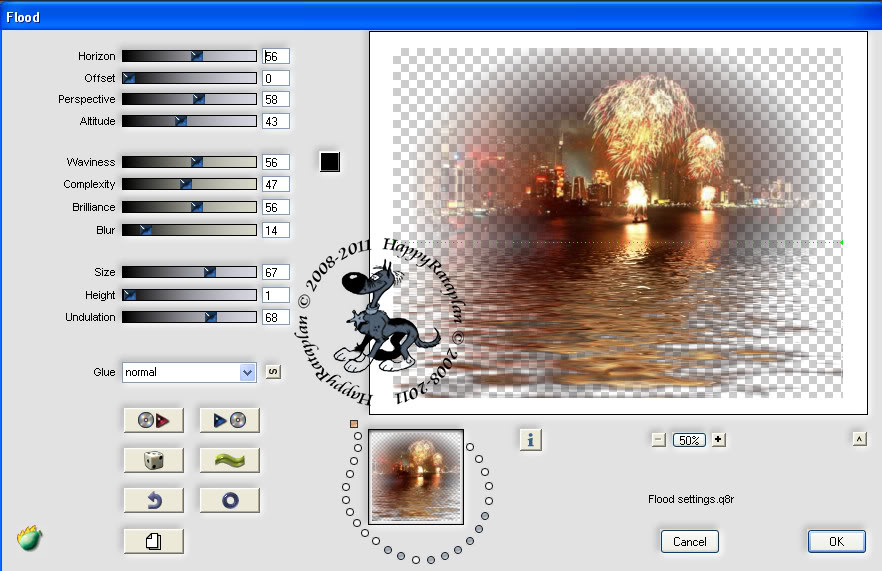 |
5.
Open de Tube : Tube2211_Times_misted_17_01_09_sdt.
Bewerken - Kopiëren.
Je mag de tube nu sluiten en ga dan terug naar jou werkje.
Bewerken - Plakken als nieuwe laag.
Afbeelding - Formaat wijzigen met : 3 x 120%, formaat van alle
lagen wijzigen NIET aangevinkt.
Effecten - Afbeeldingseffecten - Verschuiving :
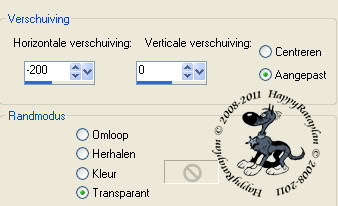 |
In je lagenpallet zet je de Mengmodus van deze laag op : Tegenhouden
en de laagdekking op : 50%.
6.
Open het Plaatje : new_years_toast.
We gaan ook dit plaatje bewerken met het masker 20-20.
Lagen - Masker laden/opslaan - Masker laden vanaf schijf
en zoek dan het masker 20-20 op, niets aan de instellingen veranderen.
Lagen - Samenvoegen - Groep samenvoegen.
Bewerken - Kopiëren.
Je mag het bewerkte plaatje nu sluiten en ga terug naar jou werkje.
Bewerken - Plakken als nieuwe laag.
Afbeelding - Formaat wijzigen met : 3 x 80%, formaat van alle
lagen wijzigen NIET aangevinkt.
Aanpassen - Scherpte - Verscherpen.
Effecten - Afbeeldingseffecten - Verschuiving :
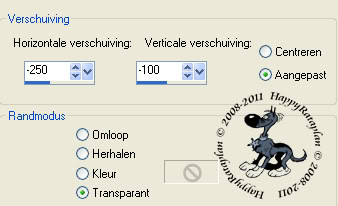 |
7.
Open het Plaatje : Light_New_Year.
Bewerken - Kopiëren.
Sluit het plaatje, want ook die heb je niet meer nodig
en ga terug naar jou werkje.
In je lagenpallet activeer je de onderste laag (= Samengevoegd)
Lagen - Nieuwe rasterlaag.
Selecties - Alles Selecteren.
Bewerken - Plakken in selectie.
In je lagenpallet zet je de Mengmodus van deze laag op : Bleken
en je mag de laagdekking op 100% laten staan.
Selecties - Niets Selecteren.
8.
Activeer in je lagenpallet de bovenste laag.
Lagen - Nieuwe rasterlaag en plaats hierop je watermerkje.
Activeer je tekstgereedschap en zoek het font CocktailBubbly op
(of gebruik een font wat jezelf leuk vind) en neem deze instellingen :
 |
Zet in je kleurenpallet je voorgrondkleur op de zwarte kleur : #000000
en je achtergrond op deze kleur : #FFFFAC 
Typ nu een tekst naar keuze wat bij jou werkje past,
maar zet elke zin op een aparte laag, dan kan je daarna
nog met de zinnen schuiven tot ze naar je zin staan ;0)
Daarna zorg je ervoor dat je op de bovenste laag van
jou nieuwjaarsboodschap staat en voeg dan de laag omlaag samen
tot je 1 laag over hebt met daarop de tekst.
Ik vond mijn tekst toch nog iets te groot uitvallen en ik heb die
met 80% verkleint en verscherpt. Dit is een persoonlijke keuze,
als je dat niet wilt, dan hoeft dit ook niet ;0)
9.
Effecten - 3D Effecten - Slagschaduw :
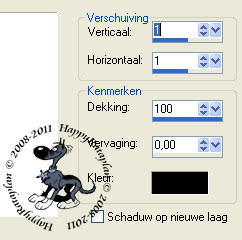 |
Herhaal nogmaals de slagschaduw maar nu met
deze instellingen :
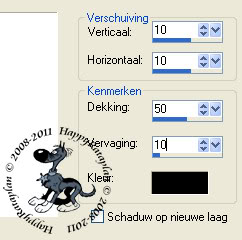 |
10.
Open de Tube : Pascale_060809_Photos_Sitting_Woman.
Bewerken - Kopiëren en sluit de tube weer.
Op je werkje :
Bewerken - Plakken als Nieuwe laag.
Afbeelding - Formaat wijzigen met : 70%, formaat van alle lagen
wijzigen NIET aangevinkt.
Aanpassen - Scherpte - Verscherpen.
Effecten - Afbeeldingseffecten - Verschuiving :
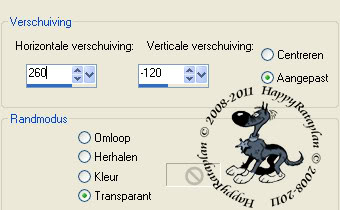 |
Effecten - 3D Effecten - Slagschaduw : de instellingen staan goed.
Lagen - Samenvoegen - Zichtbare lagen samenvoegen.
Effecten - Insteekfilters - Bordermania - Frame #2 :
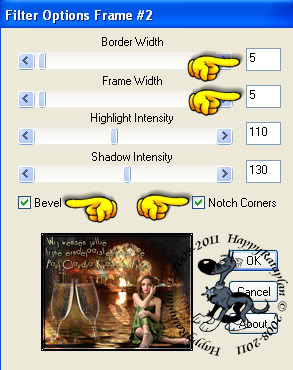 |
11.
Afbeelding - Formaat wijzigen naar : 700 px, breedte, formaat
van alle lagen wijzigen aangevinkt.
Aanpassen - Scherpte - Verscherpen.
Bewerken - Kopiëren.
12. DE ANIMATIE :
OPEN NU ANIMATIE SHOP !!!
Bewerken - Plakken - Als nieuwe animatie.
Open ook je bestandje : Bubbles.
Klik in het eerste frame van je bestandje Bubbles.
Bewerken - Alles Selecteren.
Bewerken - Kopiëren en minimaliseer de bubbels.
Activeer je werkje door op de blauw gekleurde balk te klikken :
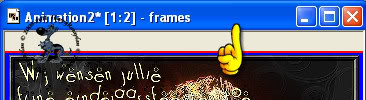 |
We gaan er nu voor zorgen dat ook je werkje 8 frames telt, net als het bubbels
bestandje ;0)
Animatie - Frames invoegen - Lege frames :
 |
Klik in het eerste frame van jou werkje.
Bewerken - Alles selecteren.
Bewerken - Plakken - In geselecteerde frame (de bubbels zitten
in het geheugen van AS).
Ga met je muis in het frame en je ziet dat de bubbels nu
aan je muis pointer blijven hangen.
Ga nu naar het linkse glas en zoek een mooie plaats uit
waar je de bubbels wilt hebben en klik dan 1 keer met je
linkermuisknop.
Doe dit ook voor het rechterglas, dus ook weer eerst op Bewerken -
Plakken - In geslecteerde frame.
Je kan er voor kiezen om de bubbels tot bovenin je werkje te laten
komen, dan moet je weer plakken en dan zet je de bubbels boven
de bubbels die er reeds staan ;0)
Als je klaar bent met het plaatsen van de bubbels gaan we
verder met de les ;0)
Animatie - Eigenschappen van frame :
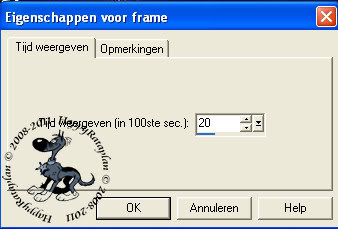 |
Kijk nog even hoe jou animatie loopt door op deze button te klikken 
De animatie stoppen doe je door op dezelfde button te klikken.
Is alles naar je zin dan kan je nu je werkje opslaan als GIF bestand
Zo, deze les is klaar ;0)
Ik hoop dat je het een leuke les vond.
Verder wens ik jullie allen nog een heel gelukkig 2011 toe
en dat al je wensen mogen uitkomen.
Als je commentaar wilt geven op mijn lesjes, of gewoon iets schrijven
mag je altijd een berichtje achterlaten in mijn gastenboek
Knuffels van Claudia ;0)